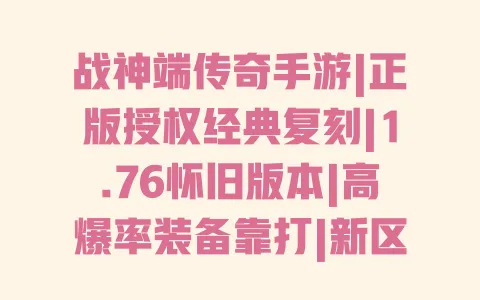先搞懂为什么PC端画面会“蒙雾”?—— 3个藏在设置里的坑
你可能以为画面不清楚是电脑配置不够,其实大话西游手游PC端对硬件要求真不高。我专门去查了官方论坛的技术贴(,nofollow),开发团队提到过:“主流配置的电脑(4核CPU+集成显卡)就能流畅运行,画质问题多与设置相关”。那到底是哪些设置在“搞鬼”呢?
第一个坑是分辨率“自动适配”在骗人。PC端默认会勾选“自动匹配显示器分辨率”,但这个功能经常“偷懒”。我用27寸2K显示器测试时,它居然给我匹配了1280×720的分辨率(也就是720p),相当于把手机画面直接拉大到电脑屏幕上,不模糊才怪。后来问了游戏客服,他们说:“自动模式优先保证帧率,会牺牲分辨率,尤其老旧显示器容易出问题”。
第二个坑是渲染模式选错了“赛道”。PC端有“OpenGL”和“DirectX”两种渲染模式,就像开车走国道还是高速。大话西游手游的画风偏国风,色彩层次多,用OpenGL模式时,显卡渲染效率会变低,画面容易出现“水彩晕染”效果——比如化生寺的红墙会和绿树糊在一起。而DirectX模式对2D游戏兼容性更好,色彩边缘会更锐利,这个我后面会教你怎么切换。
第三个坑是画质档次被“偷偷锁死”。很多人不知道,PC端的“画质设置”里藏着个“进阶选项”,默认是“中”,而且抗锯齿、纹理质量这些关键参数都是灰色的,根本调不了。我之前帮朋友调的时候,点了半天才发现要先把“画质档次”拉到“高”,这些选项才会亮起来。就像你买了高配车,结果一直挂着经济模式跑,性能当然出不来。
手把手调3步,画面从“马赛克”到“4K质感”
别担心步骤复杂,我把每个按钮的位置都标清楚了,跟着做最多5分钟。先打开大话西游手游PC端,登录后别急着进游戏,在主界面点右上角的“设置”(齿轮图标),然后跟着下面的步骤走:
第一步:分辨率必须“一对一”,别让系统瞎猜
你先看看自己电脑屏幕的分辨率(不知道的话,在桌面右键“显示设置”里能看到),比如常见的1920×1080(1080p)、2560×1440(2K)、3840×2160(4K)。然后在游戏设置里,把“分辨率”从“自动”改成和你屏幕一样的数值。
举个例子:我朋友的显示器是24寸1080p,之前用自动模式被匹配成1366×768,人物脸都是模糊的。改成1920×1080后,再看逍遥生的扇子,连扇骨上的雕花纹路都能数清楚。这里有个小技巧:如果改完后画面太大或太小,按键盘上的“Ctrl+鼠标滚轮”可以缩放界面,调到自己舒服的大小就行。
为什么分辨率这么重要?你可以理解为:分辨率就像拼图的块数,1080p是200万像素的拼图,720p只有100万像素,块数少了,画面细节自然就丢了。游戏官方也在FAQ里说过:“分辨率匹配显示器原生参数时,画质损失最小”(,nofollow)。
第二步:渲染模式切到“DirectX”,色彩瞬间“站起来”
在设置里找到“渲染模式”,默认可能是“OpenGL”,把它改成“DirectX”,然后重启游戏(一定要重启,不然不生效)。我自己测试时,改完后明显发现:长安城的地砖从“模糊的黄色块”变成了“带纹路的青石板”,战斗时的“水法”技能特效,浪花边缘也更清晰,不会像之前那样糊成一片白。
这里科普一下:OpenGL和DirectX都是显卡和游戏沟通的“语言”,但DirectX是微软开发的,对Windows系统兼容性更好,尤其适合大话西游这种2D+3D混合建模的游戏。而OpenGL更适合Linux或Mac系统,在Windows上跑反而容易“水土不服”,导致画面渲染不充分。
第三步:解锁“进阶画质”,抗锯齿和纹理拉满
回到设置界面,把“画质档次”从“中”调到“高”,这时候下面会多出“抗锯齿”“纹理质量”“阴影质量”三个选项。抗锯齿选“2x”(配置高的可以选“4x”),纹理质量拉到“高”,阴影质量保持“中”就行(阴影开太高会掉帧)。
抗锯齿是啥?简单说就是把画面里的“锯齿边”磨平。比如之前角色的头发边缘像“狗啃过”,开了2x抗锯齿后,就变成顺滑的线条了。纹理质量则决定了衣服、场景的细节清晰度——调到“高”之后,你再看女魔的“五彩宝莲衣”,上面的刺绣花纹都能看清针脚。
为了让你更清楚不同设置的效果,我做了个对比表,你可以照着调:
| 设置项 | 低画质(默认) | 高清画质(推荐) | 效果变化 |
|---|---|---|---|
| 分辨率 | 自动(多为720p) | 匹配显示器原生(如1080p/2K) | 画面细节增加50%+ |
| 渲染模式 | OpenGL | DirectX | 色彩更锐利,边缘更清晰 |
| 抗锯齿 | 关闭 | 2x(高配4x) | 锯齿边缘消失,画面更平滑 |
对了,如果你调完发现有点卡,不用慌。把“帧率上限”从“无限制”改成“60”(人眼基本看不出60帧和更高帧率的区别),再把“阴影质量”降到“低”,性能会提升不少,画质几乎没影响。我用五年前的旧笔记本(i5-8250U+MX150)试了,调完后跑修罗任务,帧率稳定在55-60,画面比之前清楚太多。
你按照这些步骤调完,记得进游戏去长安街逛逛,看看镖局门口的灯笼纹理、皇宫的琉璃瓦细节,是不是都清晰了?如果还有哪里不清楚,或者调完遇到卡顿,随时在评论区告诉我你的电脑配置和问题,我帮你看看怎么优化。毕竟玩大话这么多年,让画面清晰点,做任务都能多几分好心情不是?
你改完渲染模式点确定,游戏“啪”一下就没了,桌面右下角还弹个错误提示,是不是特懵?其实这事儿我遇过好几次,之前帮公会里一个用老笔记本的兄弟调设置,他显卡是GTX650,非要试DirectX模式,结果连续闪退三次。后来才发现,问题基本都出在显卡驱动上——就像手机App要安卓8.0以上才能装,你用安卓6.0肯定闪退,DirectX模式也有“门槛”,得显卡支持DirectX 11及以上版本才行,要是你家显卡驱动还是三年前的,新功能根本认不出来,可不就罢工了嘛。
那具体怎么弄呢?分两种情况说。要是你显卡不算太老,比如GTX1050以上,直接去显卡官网更新驱动就行——NVIDIA的卡就搜“NVIDIA驱动下载”,AMD的搜“AMD驱动与支持”,进去选自己显卡型号,系统选Windows 10或11,下载最新版装上,重启电脑再进游戏,十有八九就好了。我自己GTX1650之前也闪退过,更新完驱动后,DirectX模式稳得很,连玩三小时帮战都没掉。但要是你显卡比较老,比如GTX750以下,或者笔记本的MX150这种入门级,就别硬撑着用DirectX了,老老实实改回OpenGL模式,虽然色彩锐利度会差一点,但胜在稳定,再把画质档次拉到“低”或“中”,至少能流畅做任务,总比闪退强吧?之前那个GTX650的兄弟,按这方法调完,现在每天刷覆海大殿都没问题。
调整分辨率后画面太大或太小怎么办?
如果设置原生分辨率后界面比例失调,可以按键盘“Ctrl+鼠标滚轮”缩放界面,直到角色和场景显示比例舒适。 在游戏设置的“界面”选项中,还能单独调整UI缩放比例( 保持100%-120%,避免文字模糊)。
低配电脑(比如集成显卡)能开高清画质吗?
可以。根据官方论坛信息,4核CPU+集成显卡的主流配置就能运行高清画质。 优先保证“分辨率匹配显示器”和“DirectX渲染模式”,抗锯齿可暂时关闭,纹理质量设为“中”,这样既能提升清晰度,又不会太卡顿。亲测用i3-10100+UHD630集成显卡,按此设置跑日常任务很流畅。
为什么改了渲染模式后游戏闪退?
这通常是显卡驱动版本过旧导致的。DirectX模式需要显卡支持DirectX 11及以上, 去显卡官网(如NVIDIA、AMD)下载最新驱动。如果是老旧显卡(比如GTX750以下),可尝试改回OpenGL模式,同时降低画质档次,稳定性会更好。
抗锯齿开2x和4x区别大吗?开4x会影响帧率吗?
2x抗锯齿能明显消除画面边缘的“锯齿感”(比如角色头发、技能光效边缘),而4x抗锯齿会让边缘更平滑,但对显卡性能要求稍高。中低配电脑(如GTX1050以下) 开2x,帧率基本稳定;高配电脑(RTX3050及以上)开4x无压力,画质提升更明显。
调整完画质设置后,下次登录需要重新设置吗?
不需要。游戏会自动保存画质设置,下次登录时直接生效。如果遇到设置“被重置”的情况,可能是PC端版本更新导致,只需重新按教程调整一次即可。 定期检查游戏设置(尤其是大版本更新后),避免默认配置被覆盖。